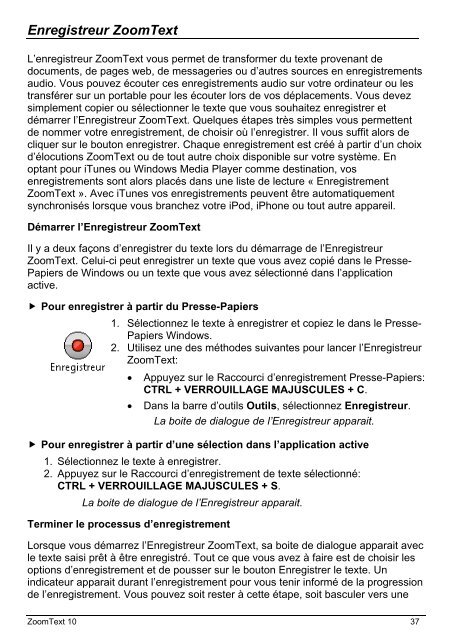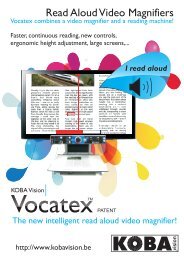You also want an ePaper? Increase the reach of your titles
YUMPU automatically turns print PDFs into web optimized ePapers that Google loves.
Enregistreur <strong>ZoomText</strong><br />
L’enregistreur <strong>ZoomText</strong> vous permet de transformer du texte provenant de<br />
documents, de pages web, de messageries ou d’autres sources en enregistrements<br />
audio. Vous pouvez écouter ces enregistrements audio sur votre ordinateur ou les<br />
transférer sur un portable pour les écouter lors de vos déplacements. Vous devez<br />
simplement copier ou sélectionner le texte que vous souhaitez enregistrer et<br />
démarrer l’Enregistreur <strong>ZoomText</strong>. Quelques étapes très simples vous permettent<br />
de nommer votre enregistrement, de choisir où l’enregistrer. Il vous suffit alors de<br />
cliquer sur le bouton enregistrer. Chaque enregistrement est créé à partir d’un choix<br />
d’élocutions <strong>ZoomText</strong> ou de tout autre choix disponible sur votre système. En<br />
optant pour iTunes ou Windows Media Player comme destination, vos<br />
enregistrements sont alors placés dans une liste de lecture « Enregistrement<br />
<strong>ZoomText</strong> ». Avec iTunes vos enregistrements peuvent être automatiquement<br />
synchronisés lorsque vous branchez votre iPod, iPhone ou tout autre appareil.<br />
Démarrer l’Enregistreur <strong>ZoomText</strong><br />
Il y a deux façons d’enregistrer du texte lors du démarrage de l’Enregistreur<br />
<strong>ZoomText</strong>. Celui-ci peut enregistrer un texte que vous avez copié dans le Presse-<br />
Papiers de Windows ou un texte que vous avez sélectionné dans l’application<br />
active.<br />
Pour enregistrer à partir du Presse-Papiers<br />
1. Sélectionnez le texte à enregistrer et copiez le dans le Presse-<br />
Papiers Windows.<br />
2. Utilisez une des méthodes suivantes pour lancer l’Enregistreur<br />
<strong>ZoomText</strong>:<br />
Appuyez sur le Raccourci d’enregistrement Presse-Papiers:<br />
CTRL + VERROUILLAGE MAJUSCULES + C.<br />
Dans la barre d’outils Outils, sélectionnez Enregistreur.<br />
La boite de dialogue de l’Enregistreur apparait.<br />
Pour enregistrer à partir d’une sélection dans l’application active<br />
1. Sélectionnez le texte à enregistrer.<br />
2. Appuyez sur le Raccourci d’enregistrement de texte sélectionné:<br />
CTRL + VERROUILLAGE MAJUSCULES + S.<br />
La boite de dialogue de l’Enregistreur apparait.<br />
Terminer le processus d’enregistrement<br />
Lorsque vous démarrez l’Enregistreur <strong>ZoomText</strong>, sa boite de dialogue apparait avec<br />
le texte saisi prêt à être enregistré. Tout ce que vous avez à faire est de choisir les<br />
options d’enregistrement et de pousser sur le bouton Enregistrer le texte. Un<br />
indicateur apparait durant l’enregistrement pour vous tenir informé de la progression<br />
de l’enregistrement. Vous pouvez soit rester à cette étape, soit basculer vers une<br />
<strong>ZoomText</strong> 10 37